Das Infotyp-Listbild im SAP HCM anpassen & erweitern (Teil 2/2)
Im Überblick über SAP HCM Infotyp-Datensätze – dem sogenannten Listbild – werden standardmäßig bestimmte Datenfelder in einer bestimmten Reihenfolge angezeigt. Im zweiten Teil dieses Zweiteilers wollen wir Ihnen zeigen, wie Sie das Listbild um kundeneigene oder weitere Standardfelder erweitern können.
Listbild anpassen
Die Einführung in das Listbild und dessen Anpassung bzgl. Spaltenreihenfolge und anzuzeigender Felder durch Benutzer bzw. Admin haben wir im ersten Teil dieses Zweiteilers beschrieben. Wenn Sie den Artikel verpasst haben, können Sie ihn hier direkt aufrufen.
Der erste Teil schloss damit, dass die systemweiten Standard-Varianten des Listbildes aus unserer Sicht besonders dann Sinn machen, wenn Sie das Listbild eines Infotypen um (kundeneigene) Felder erweitert haben, die im Standard nicht enthalten sind. Denn diese Felder bzw. Spalten werden standardmäßig „hinten angehängt“, sind also die zuletzt bzw. ganz rechts angezeigten Spalten, ggf. also standardmäßig gar nicht sichtbar.
Listbild erweitern
…am Beispiel Infotyp 0014 „Wiederkehrende Be-/Abzüge“
Für unser Beispiel der Erweiterung des Listbildes des Infotypen 0014 ziehen wir das (für das Beispiel bereits definierte) Zusatzfeld „Alternativer Lohnartentext“ heran, welches bereits in das Einzelbild des Infotypen integriert ist:
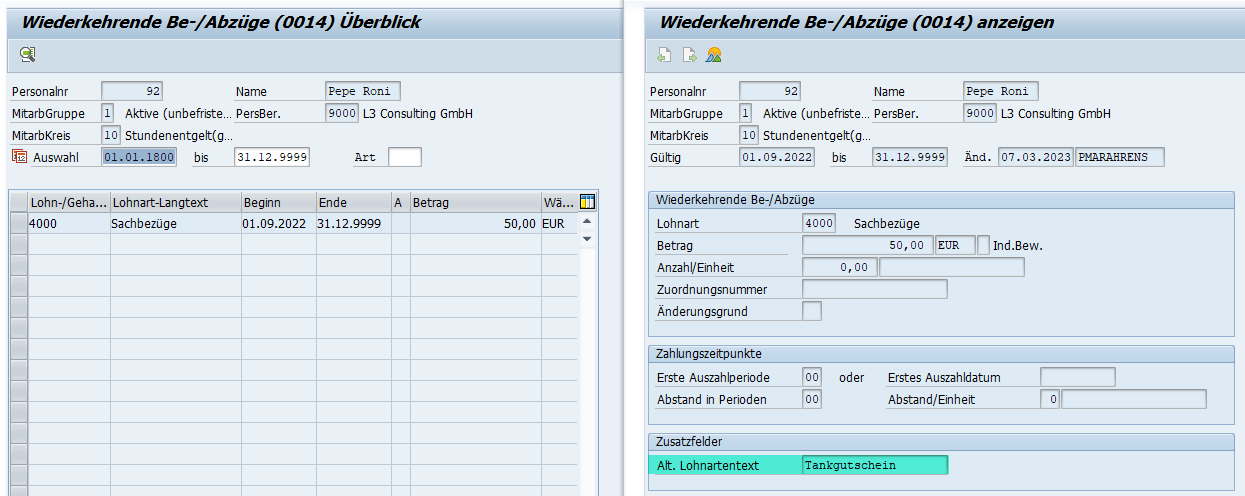
Da wir die Lohnart 4000 „Sachbezüge“ mehrfach verwenden und direkt im Listbild die genaue Verwendung über den alternativen Lohnartentext erkennen möchten, soll das Feld als Spalte ins Listbild aufgenommen und direkt hinter dem Lohnarten-Langtext platziert werden.
Zusatzfeld „Alternativer Lohnartentext“ ins Listbild aufnehmen
Die Erweiterung des Listbildes erfolgt in vier Schritten:
Schritt 1: Anlage der Erweiterungsstruktur des Listbildes
Die Anlage der Struktur für die zusätzlichen Felder des Listbildes erfolgt via Transaktion PM01 im Reiter „Listbild“:
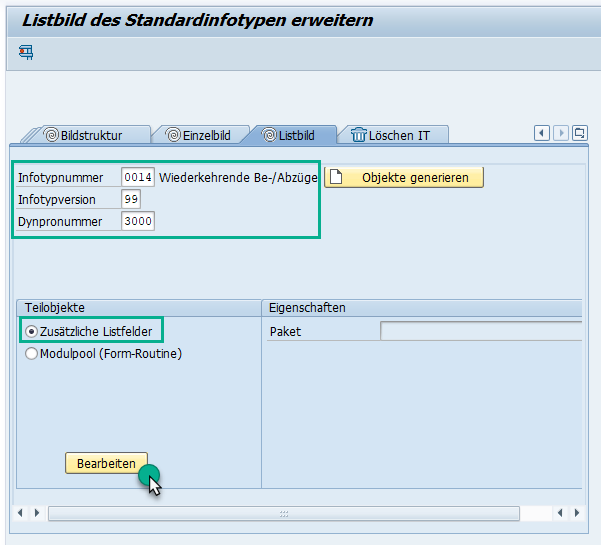
Als Komponententyp sollte ein Datentyp ausgewählt oder definiert werden, dessen Feldtexte der Spaltenüberschrift entsprechen. Für unser Beispiel haben wir einen kundeneigenen, 20 Zeichen langen Datentyp mit passenden Feldtexten angelegt:
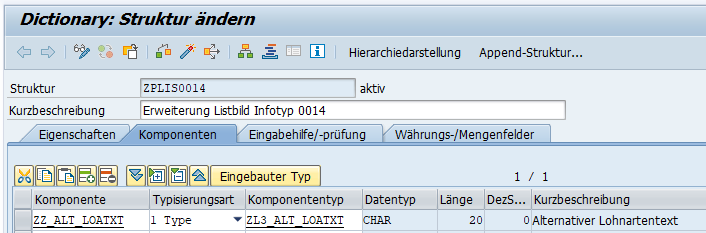
Schritt 2: Erweitern der Datenübergabe an das Listbild (Modulpool)
Im zweiten Schritt muss die Datenübergabe vom Infotyp 0014-Datensatz an das Listbild implementiert werden. Dazu wird in derselben Transaktion das Teilobjekt „Modulpool (Form-Routine) aufgerufen. Wichtig: Die Modulpools sollten / müssen zuvor über die Erweiterung des Einzelbildes generiert worden sein, und zwar auch, wenn Sie „nur“ zusätzliche Standard-Felder ins Listbild aufnehmen wollen:
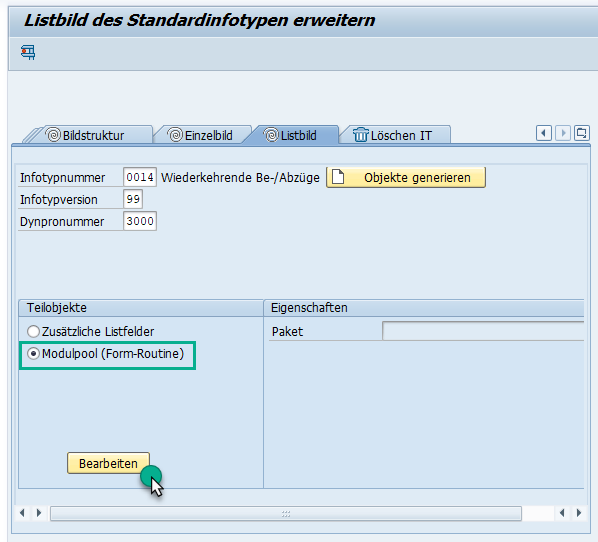
Im Modulpool sind zwei Anpassungen vorzunehmen: die Erweiterungsstruktur (hier ZPLIS0014) muss via TABLES-Befehl bekannt gemacht werden, so dass anschließend die Zuweisung der Feldinhalte der Infotyp 0014-Struktur an die Erweiterungsstruktur erfolgen kann:

Schritt 3: Zuordnung des Include-Screens
Damit unsere Erweiterung des Listbildes überhaupt angesprochen wird, muss Sie im View T582C dem Modulpool des Listbildes des Infotypen 0014 (MP001400, Dynpro 3000) zugeordnet werden.
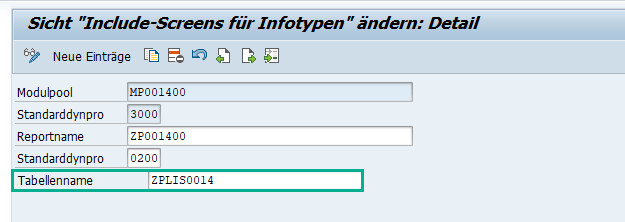
Schritt 4: Anpassung Spaltenkonfiguration & systemweitere Aktivierung
Mit der Anpassung aus Schritt 3 sollte die neue Spalte „hinten angehängt“ sein:
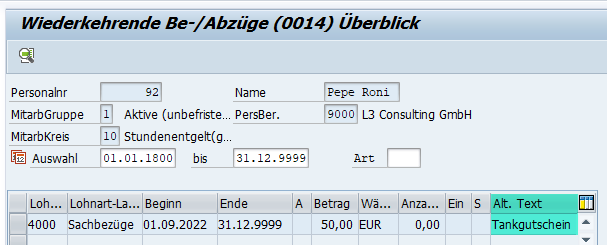
Im gezeigten Bild sind alle Spalten bzgl. ihrer Breite schon so stark reduziert, dass wir die neu eingefügte Spalte sehen können. Standardmäßig war sie ohne scrollen / Anpassung der Spaltenbreite nicht sichtbar. D.h. wenn die Erweiterung des Listbildes bei Ihnen an diesem Punkt scheinbar nicht geklappt hat, scrollen Sie durchaus erstmal nach rechts, ob sie sich nicht im nicht sichtbaren Bereich „versteckt“.
Im letzten Schritt empfiehlt es sich nun noch, die Spaltenkonfiguration anzupassen und dann systemweit vorzugeben / als Systemvariante zu speichern:
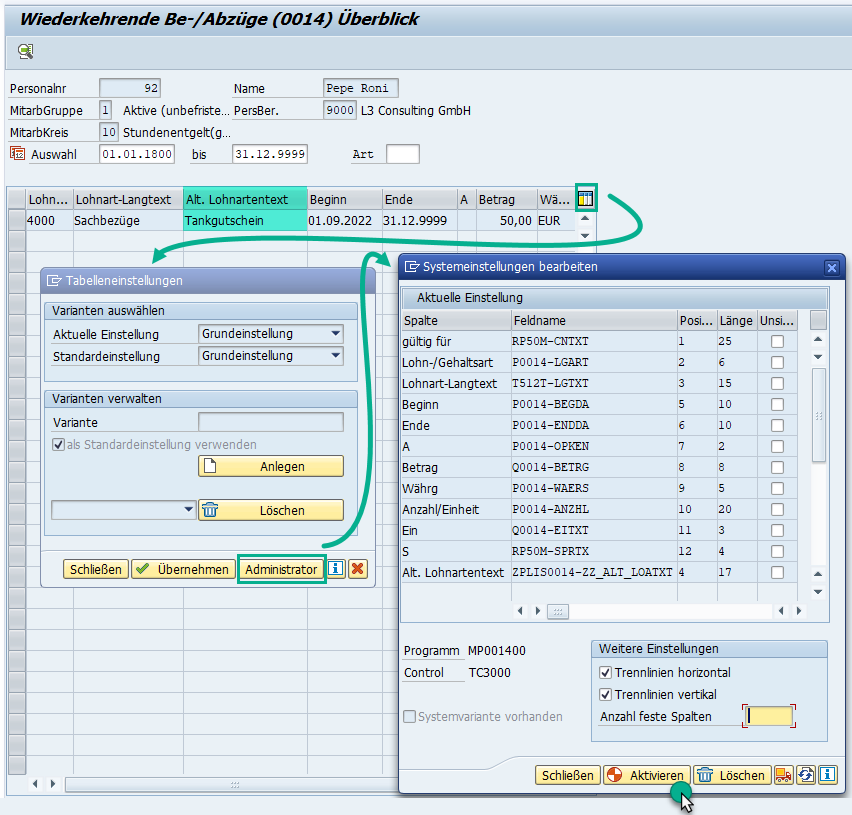
Das genaue Vorgehen zur Anpassung der Spaltenkonfiguration inkl. animiertem GIF hatten wir bereits im ersten Teil des Artikels beschrieben.
Haben Sie weitere Fragen oder benötigen Sie Unterstützung bei der Optimierung Ihres SAP HCM?
Sprechen Sie uns gerne an! Einen direkten Link zum Kontaktformular finden Sie hier.
Gibt es evtl. ein Thema, was Sie „brennend“ interessiert und worüber wir unbedingt schreiben sollten?
Dann schicken Sie uns Ihre Idee gerne per Mail über das folgende Kontaktformular! Vielen Dank im Voraus!





